电脑开机黑屏出现一排英文字母无法开机怎么解决
更新时间:2023-05-19 13:33:45作者:runxin
在长时间操作笔记本电脑的过程中,许多用户难免会因为一些不正当的操作而导致系统启动出现故障,例如有用户的笔记本电脑在开机时出现了一排英文字母提示,导致无法正常开机,面对这种情况应该怎么解决呢?本文就给大家介绍电脑开机黑屏出现一排英文字母无法开机解决方法。
具体方法:
1、首先电脑开机的时候要按del键进入电脑的BIOS。

2、我们可以在BIOS里面找到Boot设置并进入,在Boot里设置相关启动顺序,但是要注意部分电脑需要再次打开Boot Device Priority才能设置。
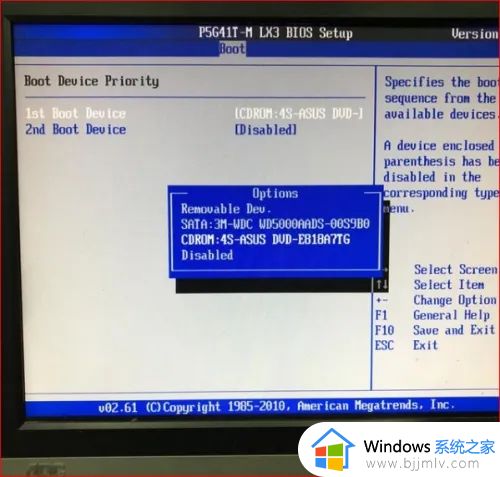
3、电脑黑屏出现英文字母,可能因为开机第一启动项出现了错误,我们可以尝试把启动项设置为硬盘,这样大概率就能解决了。

4、我们在把硬盘调为第一启动项之后按键盘上的F10,保存退出,然后重启电脑就可以了。

5、也可能是电脑内存接触不良,内存上有灰尘导致的,我们可以试试拆下内存用橡皮擦去金手指,然后再安装回去。

6、显示器自身的原因和损坏也可能导致电脑黑屏,我们可以尝试更换,显示器的电源线,也可以尝试更换显示器试试。

上述就是有关电脑开机黑屏出现一排英文字母无法开机解决方法了,有遇到这种情况的用户可以按照小编的方法来进行解决,希望本文能够对大家有所帮助。
电脑开机黑屏出现一排英文字母无法开机怎么解决相关教程
- 电脑出现英文字母开不了机怎么办 电脑出现一堆英文无法开机如何解决
- 电脑开机出现英文字母开不了机怎么办 电脑一直出现英文字母开不了机如何修复
- 电脑开机出现英文字母进不去系统怎么办 电脑开机出现英文字母怎么解决
- 电脑开机出现两排英文字母开不了机修复方法
- 电脑开机出现满屏英文字母怎么办 笔记本电脑开不了机出现英文字母修复方法
- 联想电脑开机出现英文字母开不了机怎么办 联想电脑开机出现英文开不开机怎么解决
- 电脑开机出现一行英文字母开不了机怎么办
- 电脑开机出现英文字母开不了机蓝屏如何修复
- 电脑开机蓝屏出现英文字母开不了机怎么修复
- 手提电脑开机出现英文字母开不了机修复方法
- 惠普新电脑只有c盘没有d盘怎么办 惠普电脑只有一个C盘,如何分D盘
- 惠普电脑无法启动windows怎么办?惠普电脑无法启动系统如何 处理
- host在哪个文件夹里面 电脑hosts文件夹位置介绍
- word目录怎么生成 word目录自动生成步骤
- 惠普键盘win键怎么解锁 惠普键盘win键锁了按什么解锁
- 火绒驱动版本不匹配重启没用怎么办 火绒驱动版本不匹配重启依旧不匹配如何处理
热门推荐
电脑教程推荐
win10系统推荐